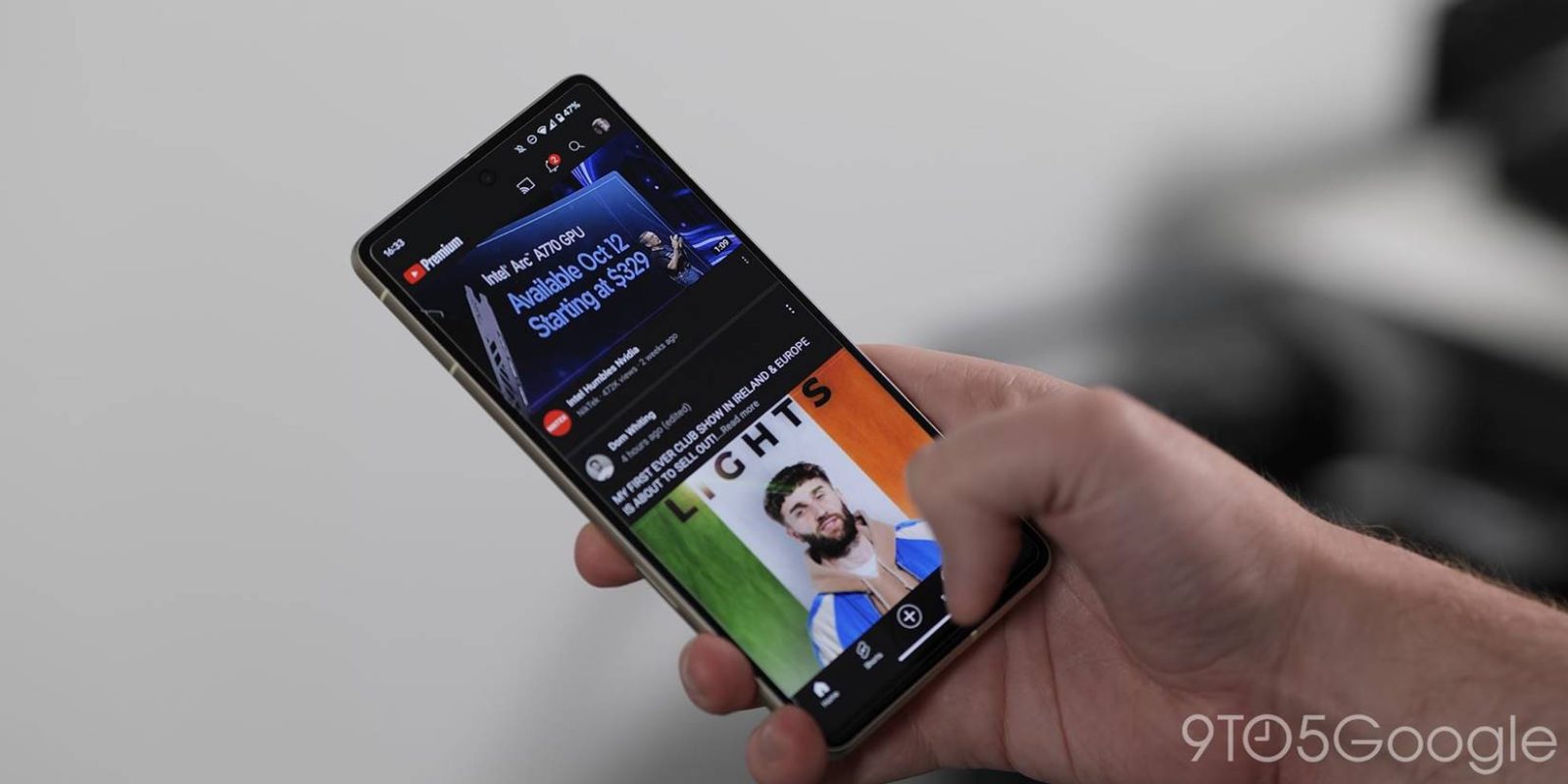
В настоящее время YouTube на мобильных устройствах изменяет качество видео по умолчанию в зависимости от использования, а не дает возможность сразу изменить разрешение. В этом руководстве мы расскажем, как изменить настройки видео на YouTube на определенное разрешение, чтобы получить лучшее качество.
В предыдущих версиях мобильного приложения YouTube у вас всегда была возможность легко изменить разрешение на любое желаемое качество, в некоторых случаях до 8K. При этом было легко немного изменить настройки, чтобы гарантировать получение наилучшего изображения, даже если это означало, что загрузка займет немного больше времени и потребует больше данных.
Всего в прошлом году YouTube перешел к новому разделу настроек качества видео, где вы выбираете общие настройки как для Wi-Fi, так и для мобильной сети. Вы можете выбрать автоматический режим, высокое качество и режим экономии данных.
Хотя эти динамические предустановки отличные, некоторые пользователи могут захотеть изменить разрешение и установить его по умолчанию. Вы все еще можете выбрать определенное разрешение, просто нужно найти эти настройки.
Как изменить качество видео в мобильном приложении YouTube
Есть несколько способов изменить качество видео на YouTube. Изменив настройки на странице видео, вы выбираете изменение настроек только для этого видео. Чтобы изменить качество видео по умолчанию для всех последующих просмотров, вам нужно будет изменить эти параметры через страницу настроек YouTube.
- Откройте мобильное приложение YouTube.
- Нажмите на фотографию профиля.
- Нажмите Настройки.
- Нажмите Настройки качества видео.
- Выберите предустановку в разделах Wi-Fi и мобильной сети.
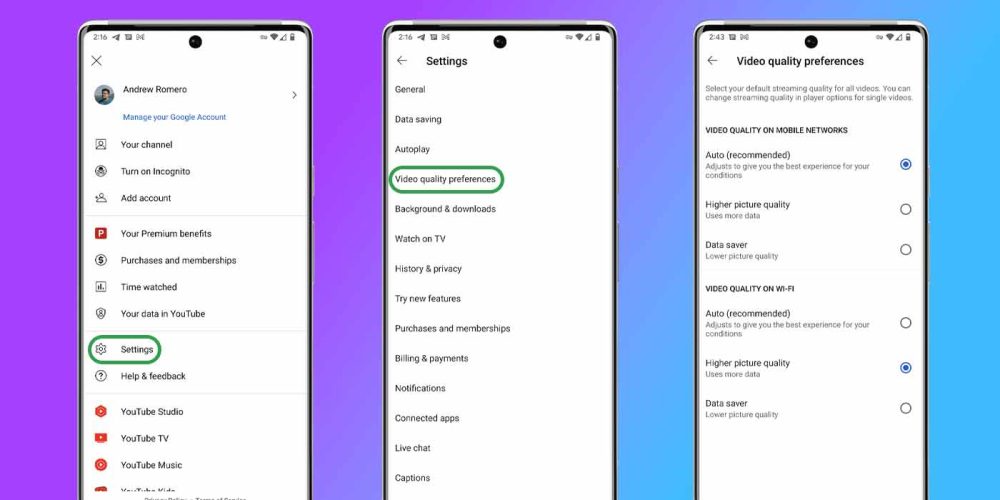
Само собой разумеется, но если вы хотите получить лучшее качество, вам нужно выбрать Более высокое качество изображения. Это позволит приоритезировать более высокое разрешение, хотя в некоторых случаях оно может по-прежнему прерываться между 720p и 1080p.
Выбор точного разрешения
У вас есть возможность изменить разрешение видео, хотя вы не можете установить его по умолчанию. Выбор более высокого качества изображения даст вам приличное разрешение в дальнейшем, но это может быть не всегда то, что вы ищете.
Чтобы изменить точное качество видео, вам нужно смотреть это видео.
- Откройте видео в YouTube.
- Нажмите на значок настроек в углу.
- Нажмите Качество.
- Выберите Дополнительно.
- Выберите разрешение.
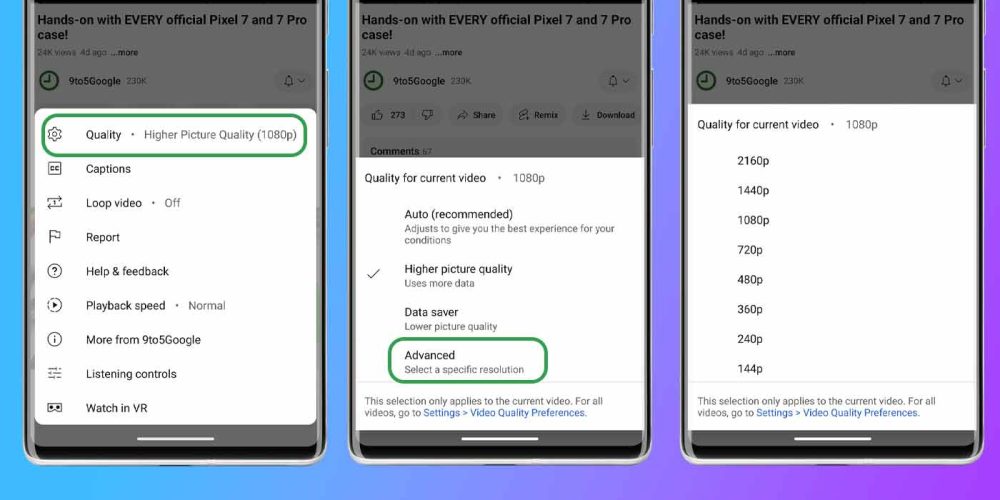
Это сбросится для следующего просматриваемого видео, поэтому это максимум временное решение.
Лучший способ установить высокое разрешение на YouTube — это использовать параметры качества, специфичные для сети. Это также отличный способ убедиться, что вы не используете слишком много данных, когда вы находитесь вне дома. В любом случае, настройки качества YouTube не слишком сложно найти, хотя некоторые специфичные могут быть скрыты.